Számos Microsoft Entra-szolgáltatás megköveteli, hogy licencelje az egyes felhasználókat vagy csoportokat (és a hozzájuk tartozó tagokat) a szolgáltatáshoz. Csak az aktív licenccel rendelkező felhasználók férhetnek hozzá és használhatják a licenccel rendelkező Microsoft Entra-szolgáltatásokat, amelyek esetében ez igaz. A licencek bérlőnként vannak alkalmazva, és nem kerülnek át más bérlőkre.
Licencek hozzárendelése vagy eltávolítása
Előfeltételek
Elérhető licenccsomagok
Számos Microsoft Entra ID-licenccsomag létezik:
- Microsoft Entra ID Ingyenes
- Microsoft Entra ID P1
- Microsoft Entra ID P2
Az egyes licenccsomagokról és a kapcsolódó licencadatokról további információt a Milyen licencre van szükségem? A Microsoft Entra ID P1 vagy P2 licenccsomagjaira való regisztrációt itt találja.
Nem minden Microsoft-szolgáltatások érhető el minden helyen. Mielőtt licencet rendelhet egy csoporthoz, meg kell adnia az összes tag használati helyét . Ezt az értéket a Microsoft Entra-ban úgy állíthatja be, hogy az Identitásfelhasználók>>minden felhasználó>kiválaszt egy felhasználói>tulajdonságot.
Ha licenceket rendel egy csoporthoz vagy tömeges frissítésekhez, például letiltja a szervezet szinkronizálási állapotát, minden felhasználó, akinek nincs megadva a használati helye, örökli a bérlő helyét.
Licenccsomagok és csomag részleteinek megtekintése
Megtekintheti az elérhető szolgáltatási csomagokat, beleértve az egyes licenceket, ellenőrizheti a függőben lévő lejárati dátumokat, és megtekintheti az elérhető hozzárendelések számát.
A szolgáltatáscsomag és a csomag részleteinek megkeresése
Tipp.
A cikkben szereplő lépések a portáltól függően kissé eltérhetnek.
Jelentkezzen be a Microsoft Entra felügyeleti központba legalább címtárolvasóként.
Tallózással keresse meg az identitás>számlázási>licenceit.

Válassza a Minden termék lehetőséget a Minden termék lap megtekintéséhez, valamint a licenccsomagok összegének, hozzárendelt, elérhető és lejárati számának megtekintéséhez .
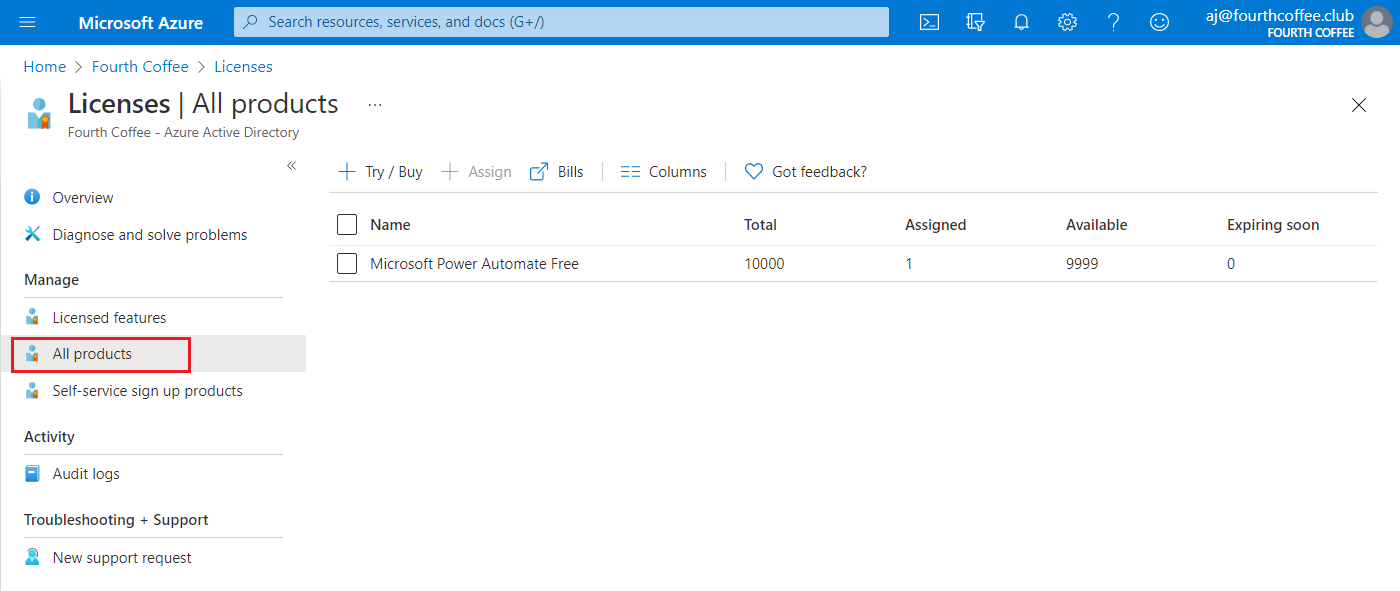
Feljegyzés
A számok a következők:
- Összesen: Megvásárolt licencek teljes száma
- Hozzárendelve: A felhasználókhoz rendelt licencek száma
- Elérhető: A hozzárendeléshez elérhető licencek száma, beleértve a hamarosan lejáró licenceket is
- Hamarosan lejár: A hamarosan lejáró licencek száma
Válassza ki a csomag nevét a licenccel rendelkező felhasználók és csoportok megtekintéséhez.
Licencek hozzárendelése felhasználókhoz vagy csoportokhoz
Mindenkinek, aki rendelkezik üzleti engedéllyel rendelkező Microsoft Entra-szolgáltatással, rendelkeznie kell a szükséges licencekkel. Licencelési jogosultságokat adhat a felhasználókhoz vagy egy teljes csoporthoz.
Licenc hozzárendelése felhasználóhoz
Jelentkezzen be a Microsoft Entra felügyeleti központba legalább licenc Rendszergazda istratorként.
Tallózással keresse meg az identitás>számlázási>licenceit.
Válassza ki a felhasználóhoz hozzárendelni kívánt licenccsomag nevét.
A licenccsomag kiválasztása után válassza a Hozzárendelés lehetőséget.
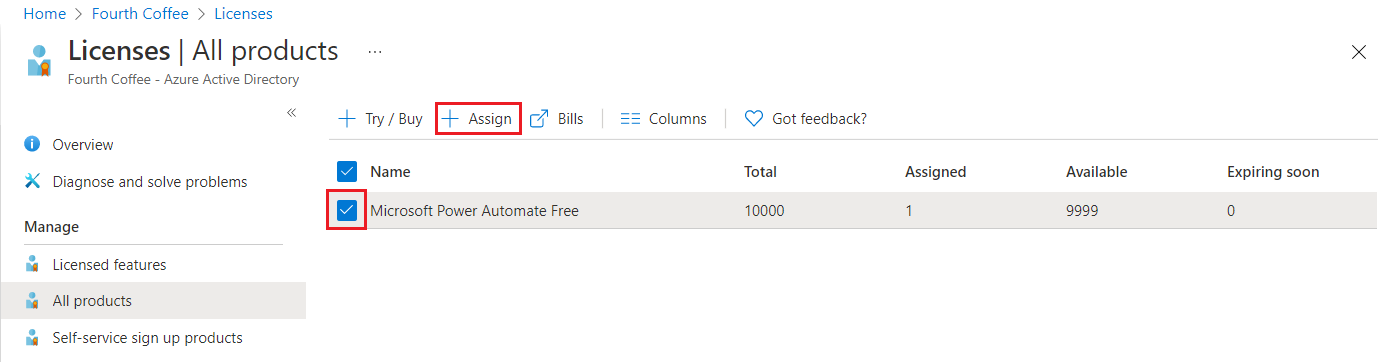
- A Hozzárendelés lapon válassza a Felhasználók és csoportok lehetőséget, majd keresse meg és jelölje ki a licencet hozzárendelő felhasználót.

- Válassza a Hozzárendelési beállítások lehetőséget, győződjön meg arról, hogy a megfelelő licencbeállítások be vannak kapcsolva, majd kattintson az OK gombra.
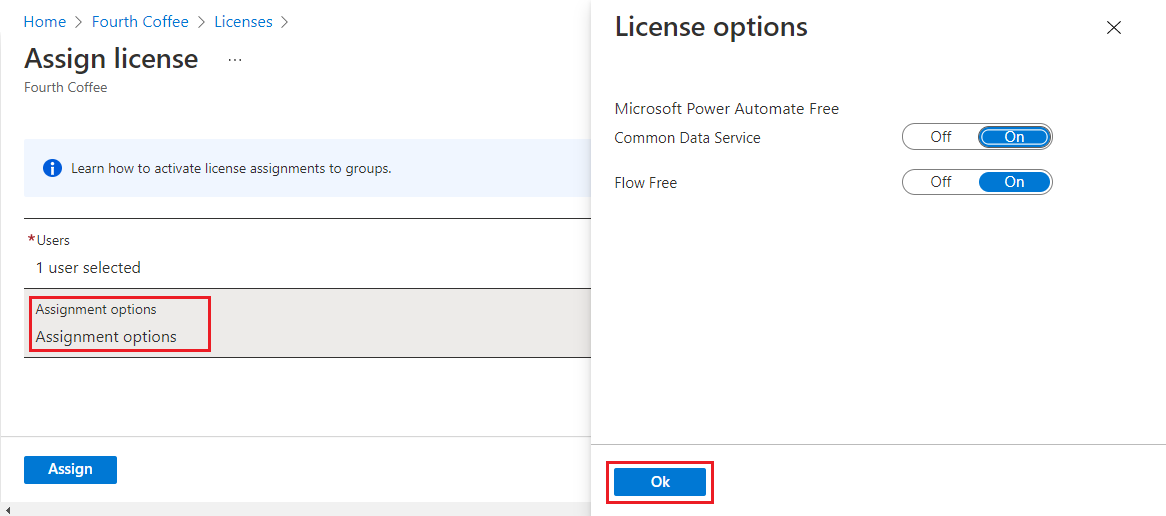
A Licenc hozzárendelése lap frissül, hogy a felhasználó ki legyen jelölve, és hogy a hozzárendelések konfigurálva legyenek.
Feljegyzés
Nem minden Microsoft-szolgáltatások érhető el minden helyen. Mielőtt licencet rendelhet egy felhasználóhoz, meg kell adnia a használati helyet. Ezt az értéket beállíthatja az Identitásfelhasználók>>minden felhasználó>elemében, és kiválaszthat egy felhasználótulajdonságokat.> Ha licenceket rendel egy csoporthoz vagy tömeges frissítésekhez, például letiltja a szervezet szinkronizálási állapotát, minden felhasználó, akinek nincs megadva a használati helye, örökli a bérlő helyét.
- Válassza a Hozzárendelés lehetőséget.
A felhasználó felkerül a licenccel rendelkező felhasználók listájára, és hozzáféréssel rendelkezik a microsoft entra-szolgáltatásokhoz.
Feljegyzés
A licencek közvetlenül is hozzárendelhetők egy felhasználóhoz a felhasználó Licencek lapján. Ha egy felhasználó rendelkezik csoporttagságon keresztül hozzárendelt licenccel, és ugyanazt a licencet közvetlenül a felhasználóhoz szeretné hozzárendelni, az csak az 1. lépésben említett Termékek lapon végezhető el.
Licenc hozzárendelése csoporthoz
Jelentkezzen be a Microsoft Entra felügyeleti központba legalább licenc Rendszergazda istratorként.
Tallózással keresse meg az identitás>számlázási>licenceit.
Válassza ki a csoporthoz hozzárendelni kívánt licenccsomag nevét.

A Termék lapon válassza a Hozzárendelés lehetőséget.
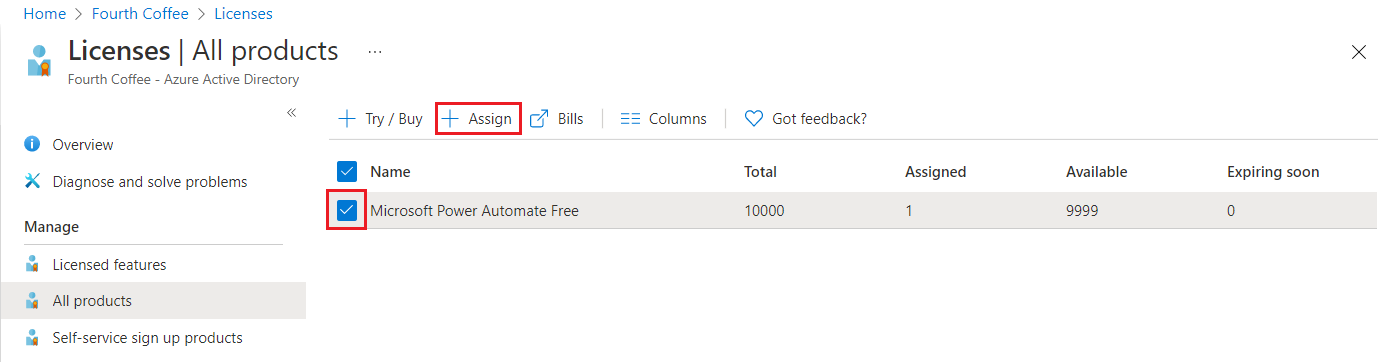
A Hozzárendelés lapon válassza a Felhasználók és csoportok lehetőséget, majd keresse meg és jelölje ki a licencet hozzárendelő csoportot.
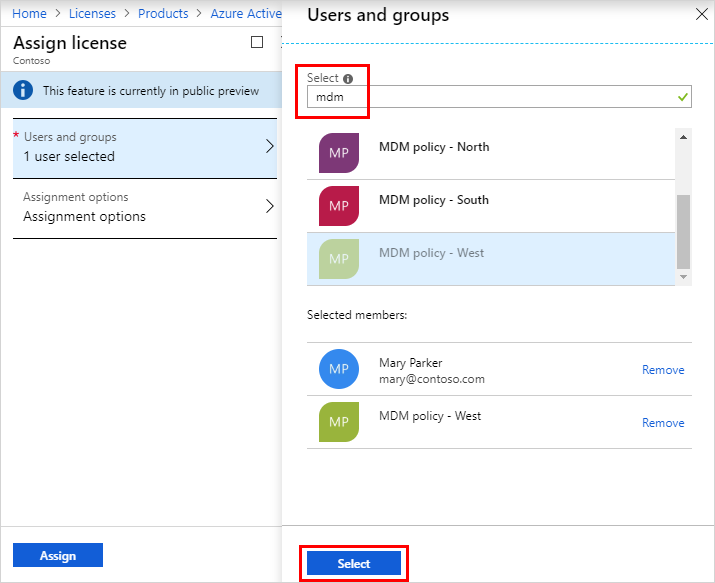
Válassza a Hozzárendelési beállítások lehetőséget, győződjön meg arról, hogy a megfelelő licencbeállítások be vannak kapcsolva, majd kattintson az OK gombra.
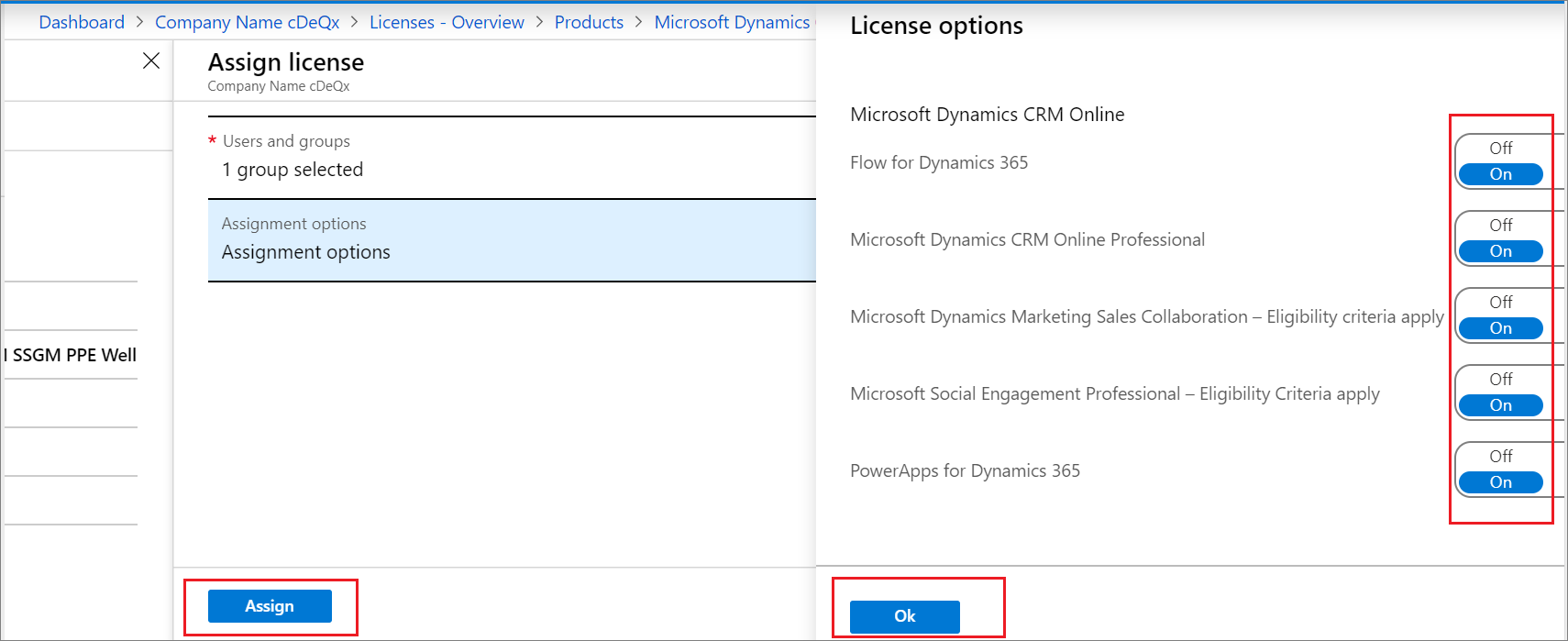
A Licenc hozzárendelése lap frissül, hogy a felhasználó ki legyen jelölve, és hogy a hozzárendelések konfigurálva legyenek.
Válassza a Hozzárendelés lehetőséget.
A csoport felkerül a licenccel rendelkező csoportok listájára, és az összes tag hozzáfér a microsoft Entra-szolgáltatásokhoz.
Licenc eltávolítása
Eltávolíthat egy licencet a felhasználó Microsoft Entra felhasználói oldaláról, a csoport-hozzárendelés csoportáttekintő oldaláról, vagy a Microsoft Entra ID Licencek lapjáról kiindulva megtekintheti a licenc felhasználóit és csoportjait.
Licenc eltávolítása egy felhasználótól
A szolgáltatáscsomag Licencelt felhasználók lapján válassza ki azt a felhasználót, aki már nem rendelkezik licenccel. Például Alain Charon.
Válassza a Licenc eltávolítása lehetőséget.
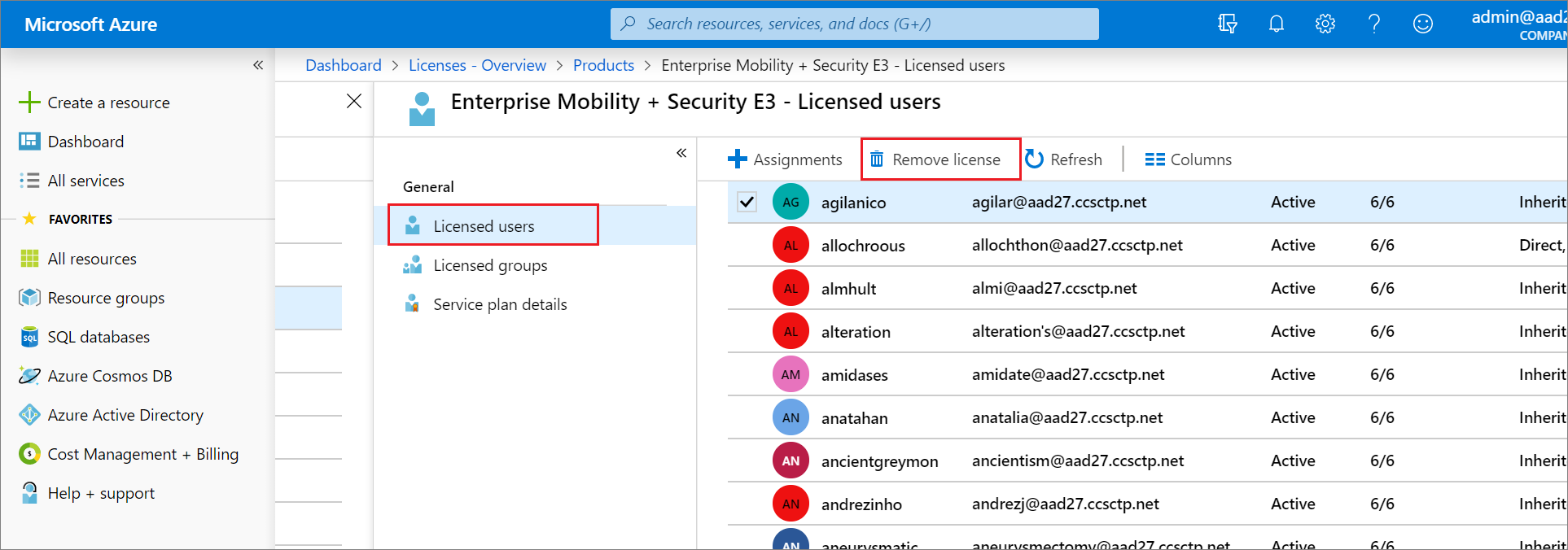
Fontos
A felhasználók által a csoporttól öröklő licenceket nem lehet közvetlenül eltávolítani. Ehelyett el kell távolítania a felhasználót abból a csoportból, amelyből örökli a licencet.
Licenc eltávolítása egy csoportból
A licenccsomag Licencelt csoportok lapján válassza ki azt a csoportot, amely már nem rendelkezik licenccel.
Válassza a Licenc eltávolítása lehetőséget.

Feljegyzés
Ha a Microsoft Entra-ra szinkronizált helyszíni felhasználói fiók nem tartozik a szinkronizálás hatókörébe, vagy ha a szinkronizálás el lett távolítva, a rendszer helyreállíthatóan törli a felhasználót a Microsoft Entra-azonosítóból. Ha ez történik, a felhasználóhoz közvetlenül vagy csoportalapú licencelésen keresztül hozzárendelt licencek nem törölve, hanem felfüggesztettként lesznek megjelölve.
Visszajelzés
Hamarosan elérhető: 2024-ben fokozatosan kivezetjük a GitHub-problémákat a tartalom visszajelzési mechanizmusaként, és lecseréljük egy új visszajelzési rendszerre. További információ: https://aka.ms/ContentUserFeedback.
Visszajelzés küldése és megtekintése a következőhöz: